Configurar SLA
Prerrequisito
- Acceso al menú SoftExpert Proceso > Registro > Proceso (PM022).
Introducción
La sigla SLA (del inglés Service Level Agreement), también conocida en español como Acuerdo de Nivel de Servicio, se refiere a un acuerdo escrito entre un proveedor de servicio y su cliente con el objetivo de fijar el nivel de la calidad del servicio.
Se basa en las situaciones de las actividades del proceso, por lo que en este tema le mostraremos cómo crear un atributo y asociarlo al proceso y la actividad, y definir la situación de incidente de la actividad, para que posteriormente se puedan aplicar al SLA.
A continuación, le mostraremos cómo realizar dichas operaciones:
Crear un atributo indeterminado
Para el ejemplo, se utilizará un atributo indeterminado. Por lo tanto, el primer paso es registrar el atributo “My attribute”.
Para obtener más detalles sobre los atributos y cómo registrarlos, consulte el artículo ¿Qué es un atributo?.
Asociar el atributo al proceso y a la actividad del proceso del incidente
Una vez registrado el atributo, es necesario asociarlo con el proceso y luego asociarlo con la actividad del proceso.
1. Acceda al menú SoftExpert Proceso > Registro > Proceso (PM022).
2. Busque y seleccione el proceso creado en el artículo Configuraciones generales y haga clic en el botón  .
.
3. A continuación, haga clic en la opción Proceso de la barra de herramientas.
4. En la pantalla que se abrirá, vaya a la pestaña Configuraciones > Atributo.
5. Asocie el atributo indeterminado y haga clic en el botón Guardar y salir.
Para obtener más información sobre la asociación de atributos, consulte el artículo Asociación de atributos.
6. En el diagrama de flujo, haga doble clic en la actividad “Request” para acceder a su pantalla de datos.
7. Vaya a la pestaña Configuraciones > Atributo y asocie el atributo indeterminado.
8. Haga clic en el botón Guardar y salir para cerrar los datos de la actividad.
9. Repita los pasos para asociar el atributo en la actividad “Approval”.
10. Con el atributo asociado en los datos de las actividades, haga clic en el botón Guardar y salir de la pantalla del diagrama de flujo.
Organizar disparadores del SLA
1. Acceda al menú SoftExpert Proceso > Registro > Proceso (PM022).
2. Busque y seleccione el proceso y haga clic en el botón  .
.
3. Vaya a la pestaña Duración, marque la opción "Duración variable" y haga clic en el botón Configurar.
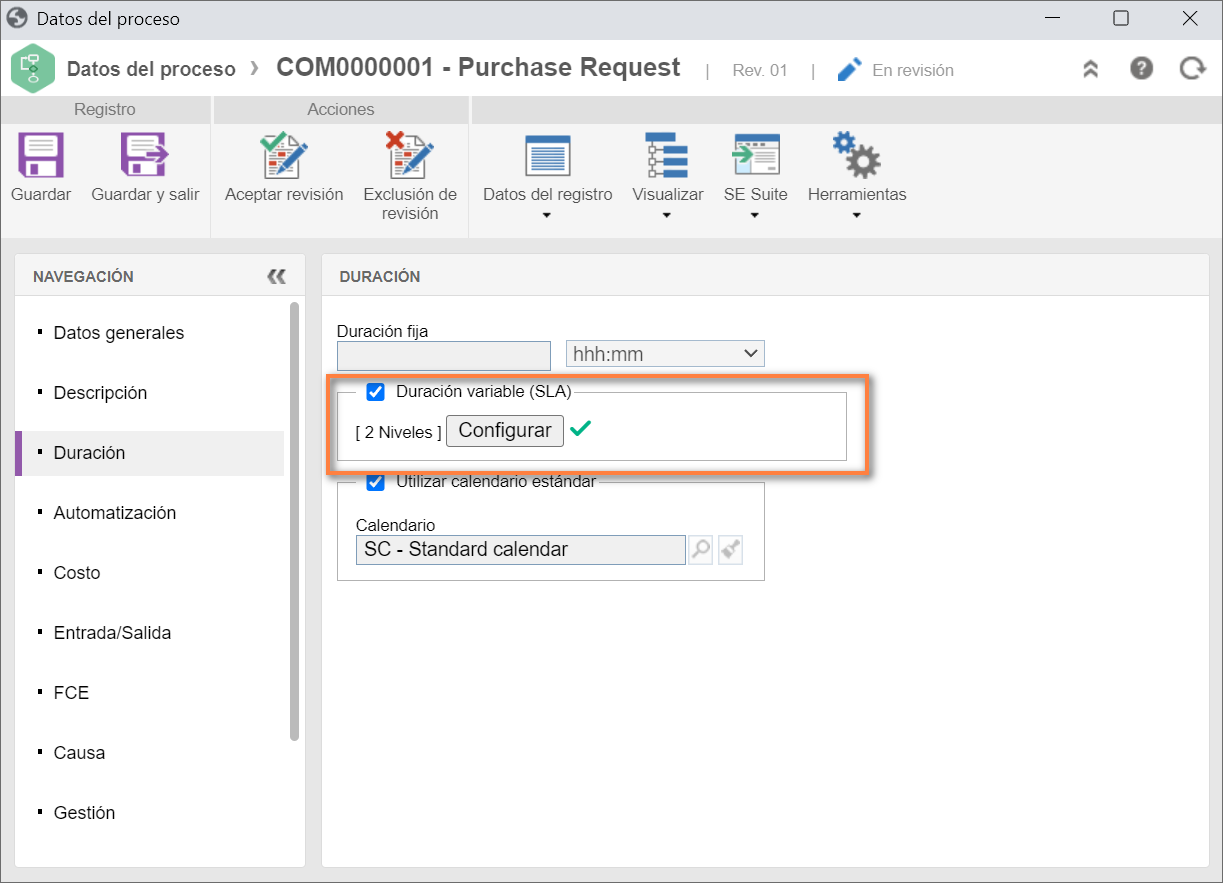
4. En la pantalla de configuración del SLA, seleccione y arrastre la situación de la actividad Complaint record al campo Play y deje la situación de la actividad Complaint analysis en el campo Pause.
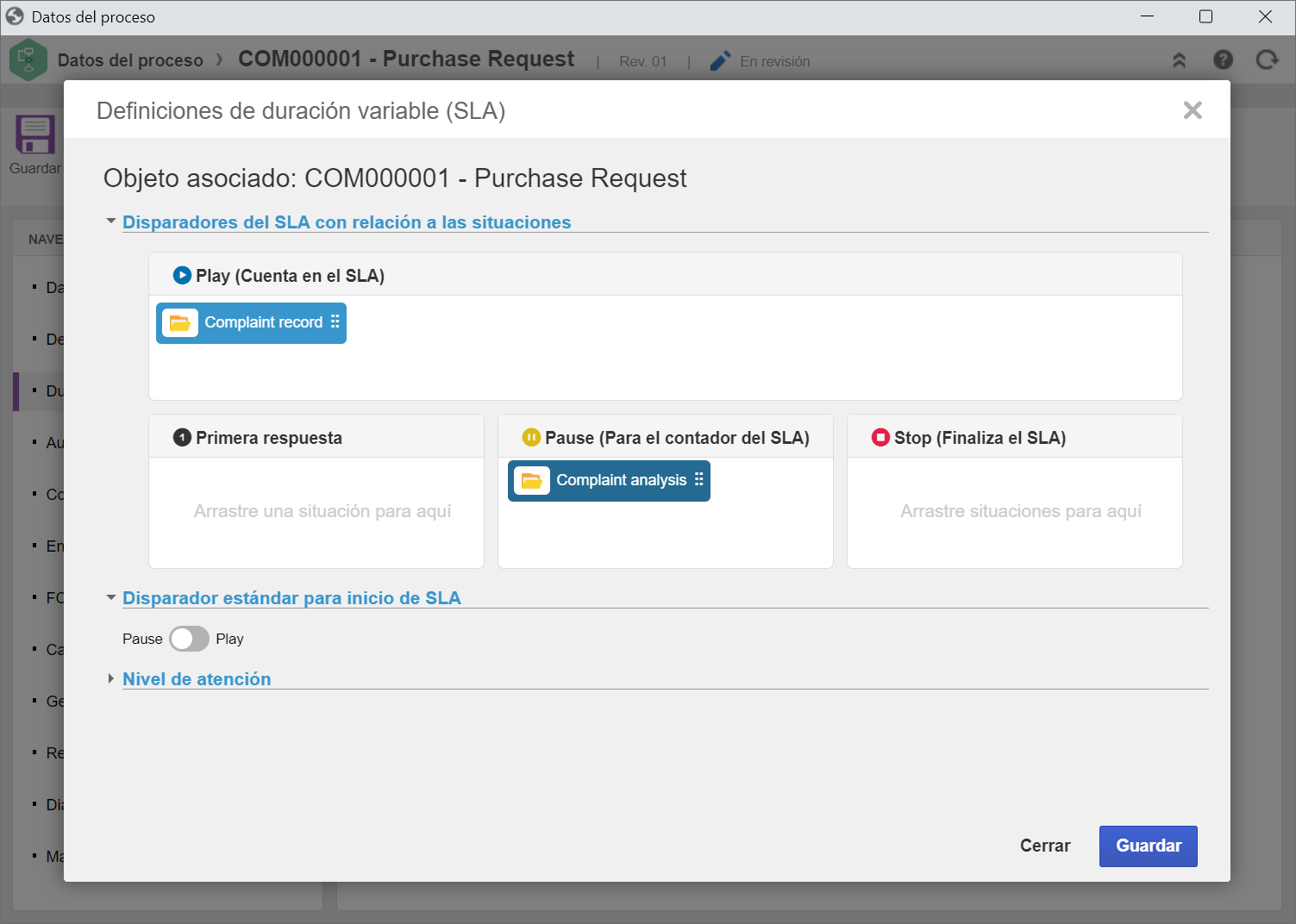
Crear niveles del SLA
Con los disparadores organizados, es necesario crear los niveles de atención.
1. En la pantalla Definiciones de duración variable (SLA), haga clic en el botón Nuevo nivel.
2. En la pantalla que se abrirá, haga clic en el botón Nueva regla y seleccione la opción "Atributos del proceso".
3. Seleccione el atributo My attribute, mantenga el operador "=" y llene el último campo con "Example".
4. Una vez realizado, haga clic en Siguiente.
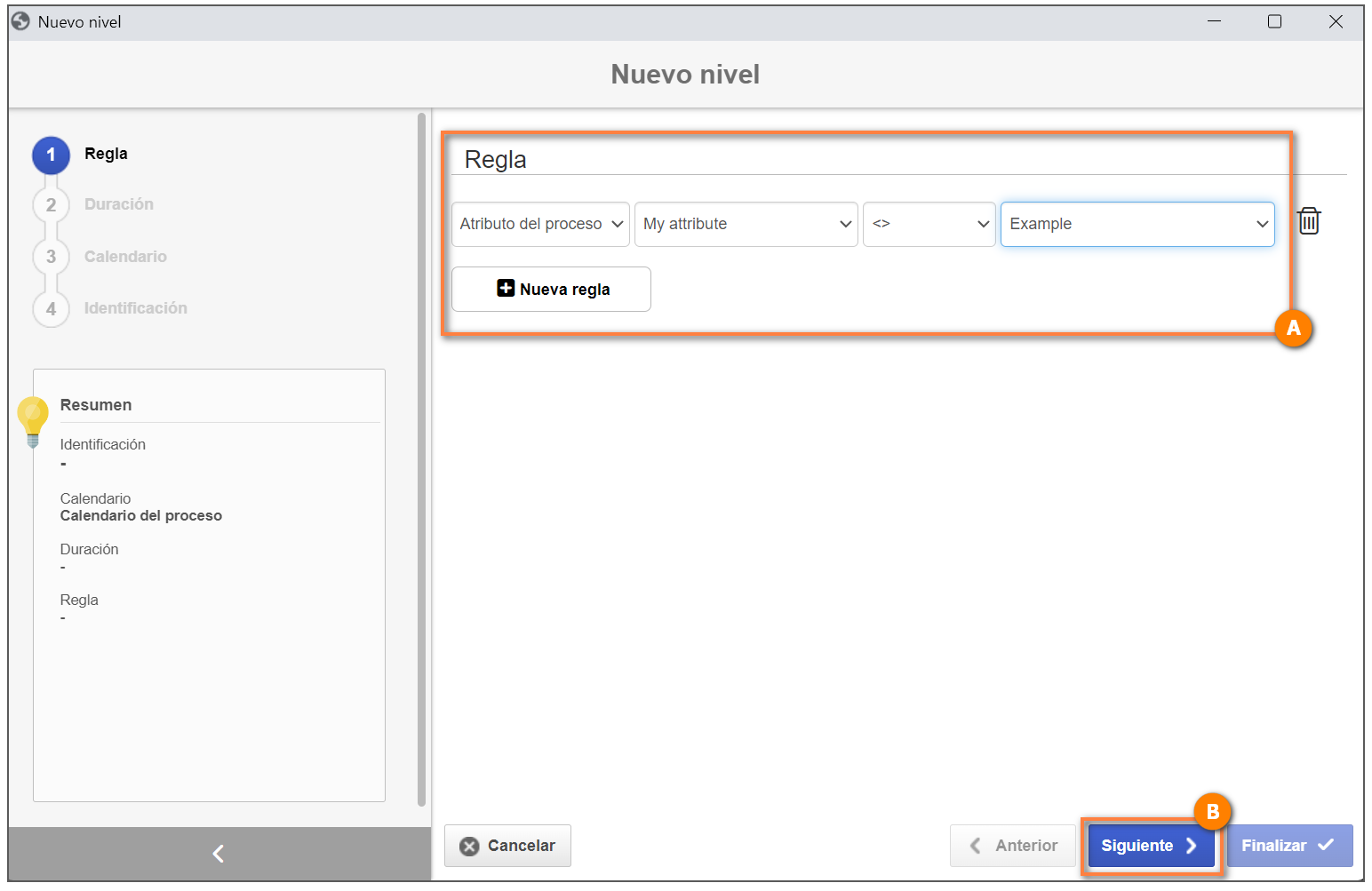
5. En el campo Conclusión de la etapa Duración, llene el valor de "4:00" horas y haga clic en el botón Siguiente.
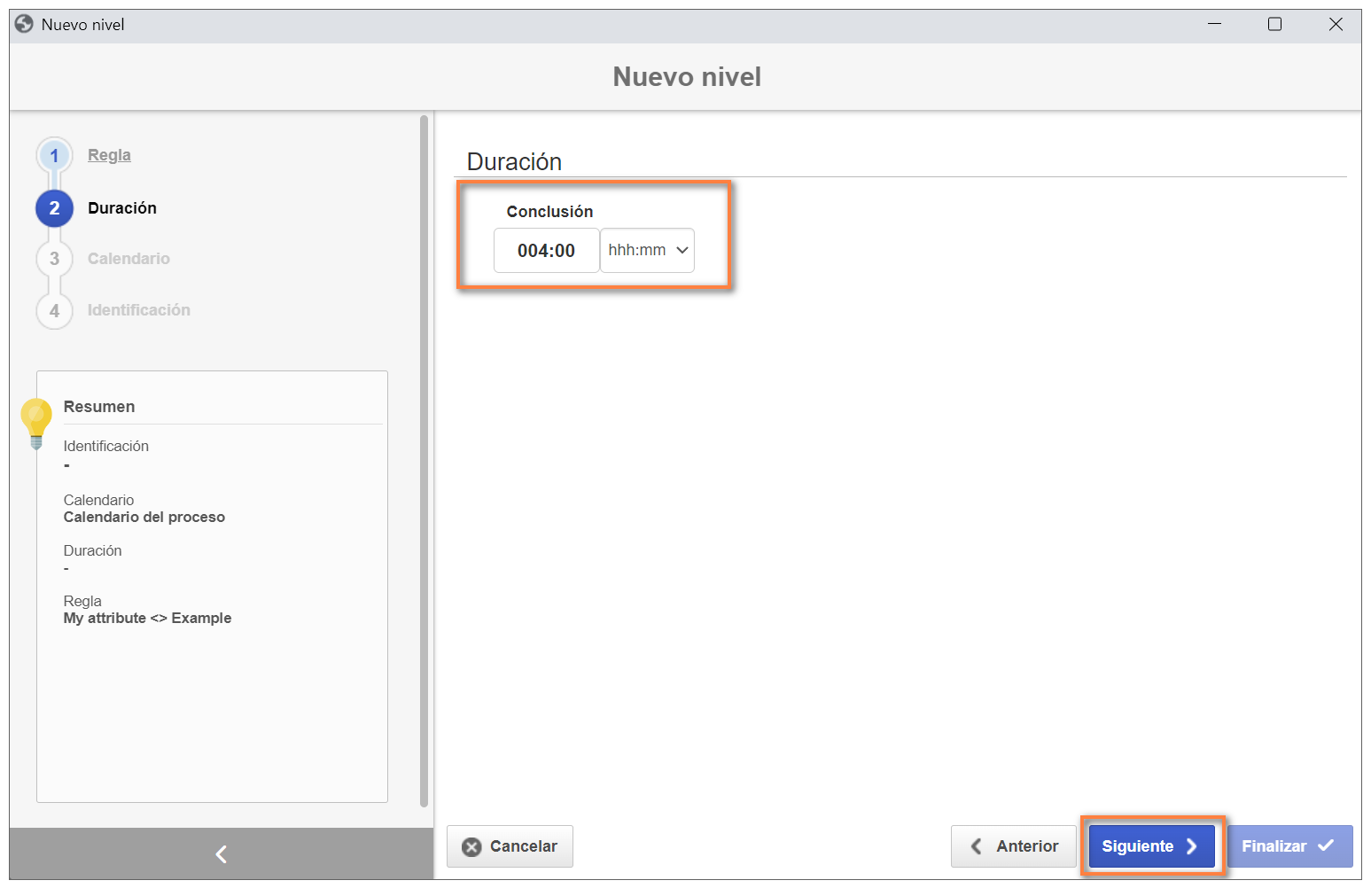
6. En la etapa Calendario, seleccione la opción "Calendario del proceso" y haga clic en el botón Siguiente.
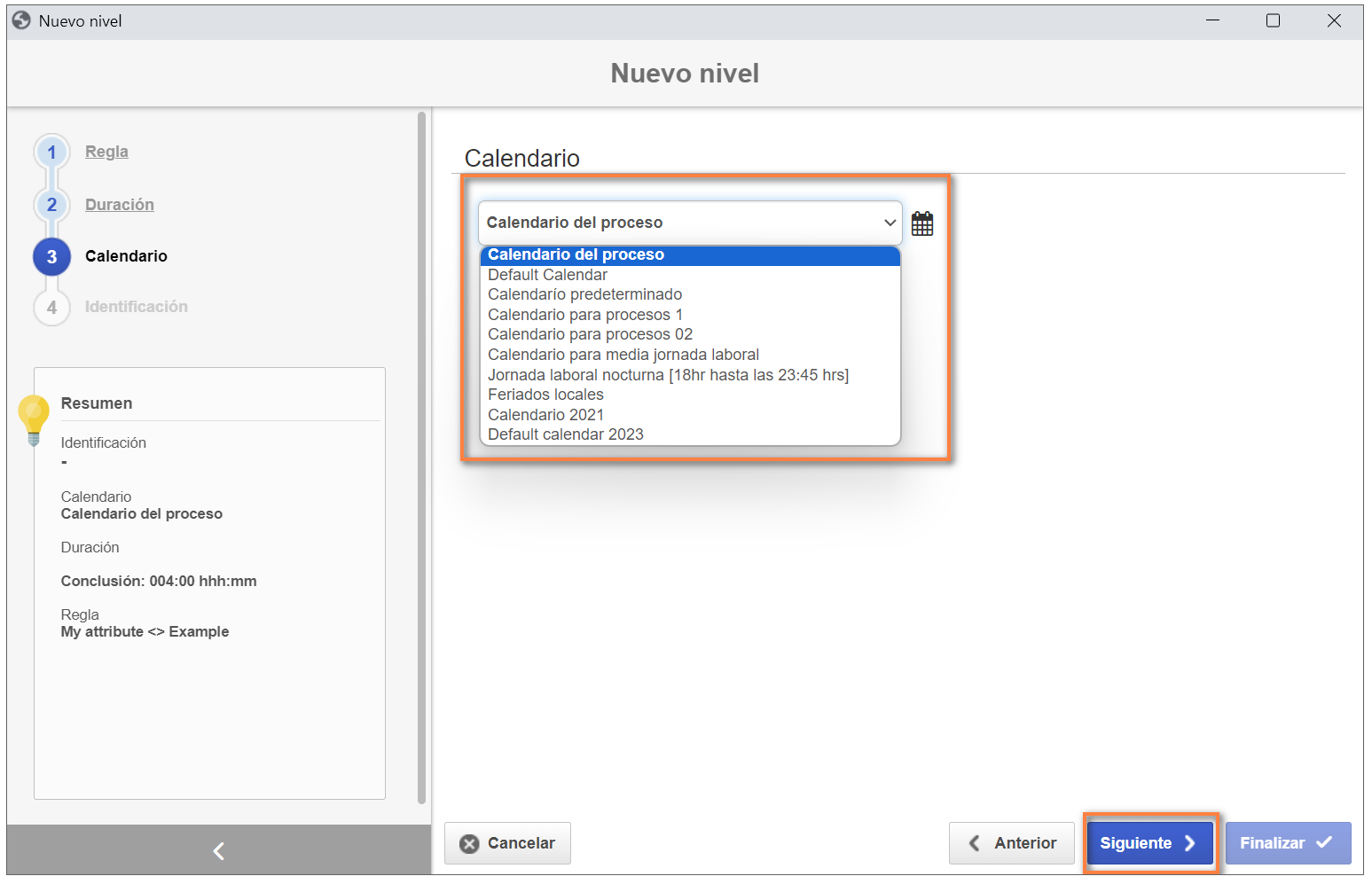
7. En la etapa Identificación, seleccione el valor "1" para el campo Secuencia, y en el campo Identificador, llene el valor "Nivel 1" y haga clic en el botón Finalizar.
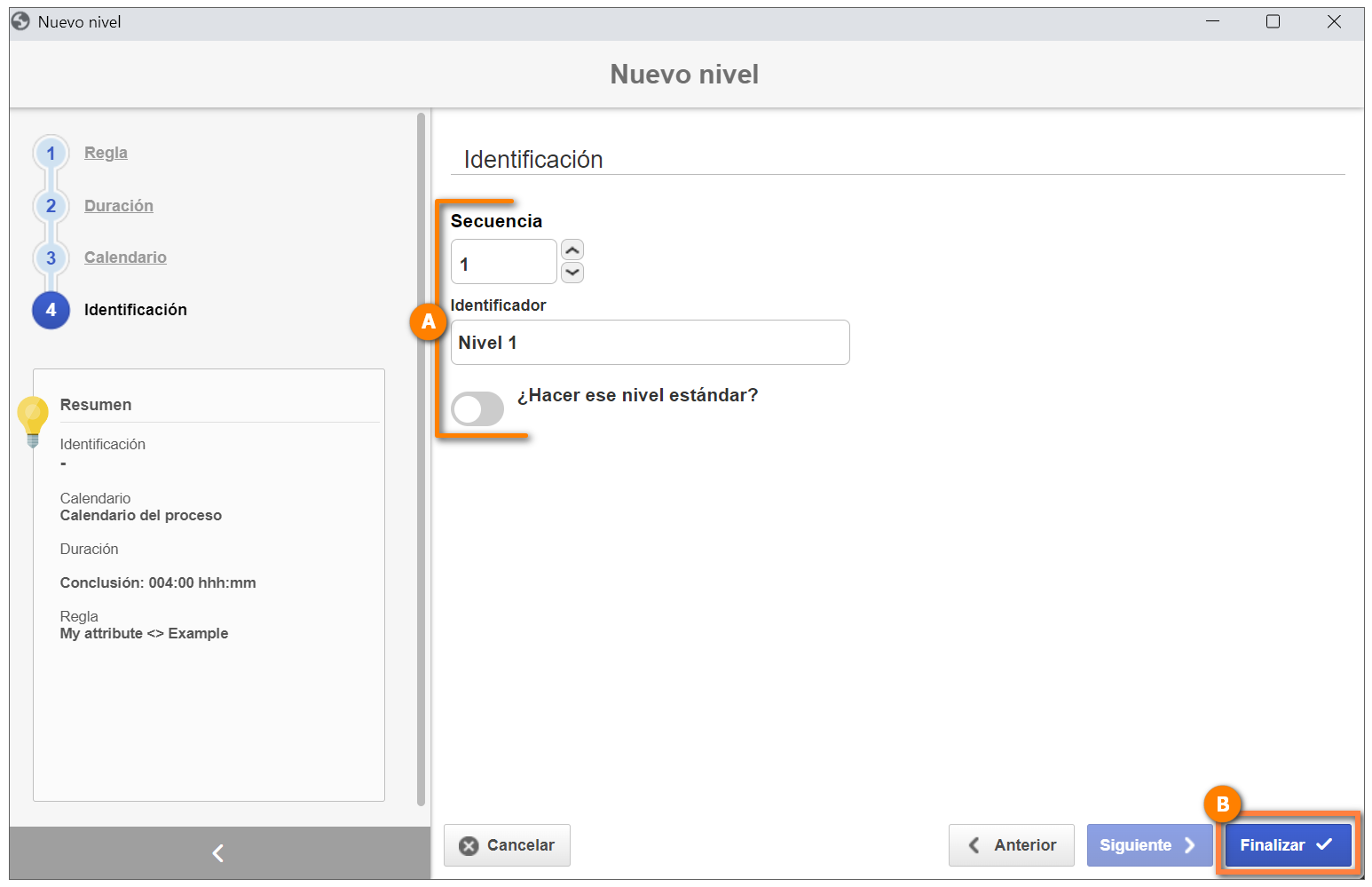
8. Una vez efectuado, ¡hemos finalizado el nivel 1con éxito!
Ahora vamos a crear el nivel 2. Para crearlo, siga los pasos a continuación:
1. Vuelva a hacer clic en el botón Nuevo nivel.
2. Para este ejemplo, no vamos a incluir reglas. Por lo tanto, haga clic en el botón Siguiente.
3. En la etapa Duración, llene el valor de "8:00" horas y haga clic en el botón Siguiente.
4. En la etapa Identificación, seleccione el valor “2” para el campo de Secuencia, llene el campo Identificador con el valor “Nivel 2” y haga clic en el botón Finalizar.
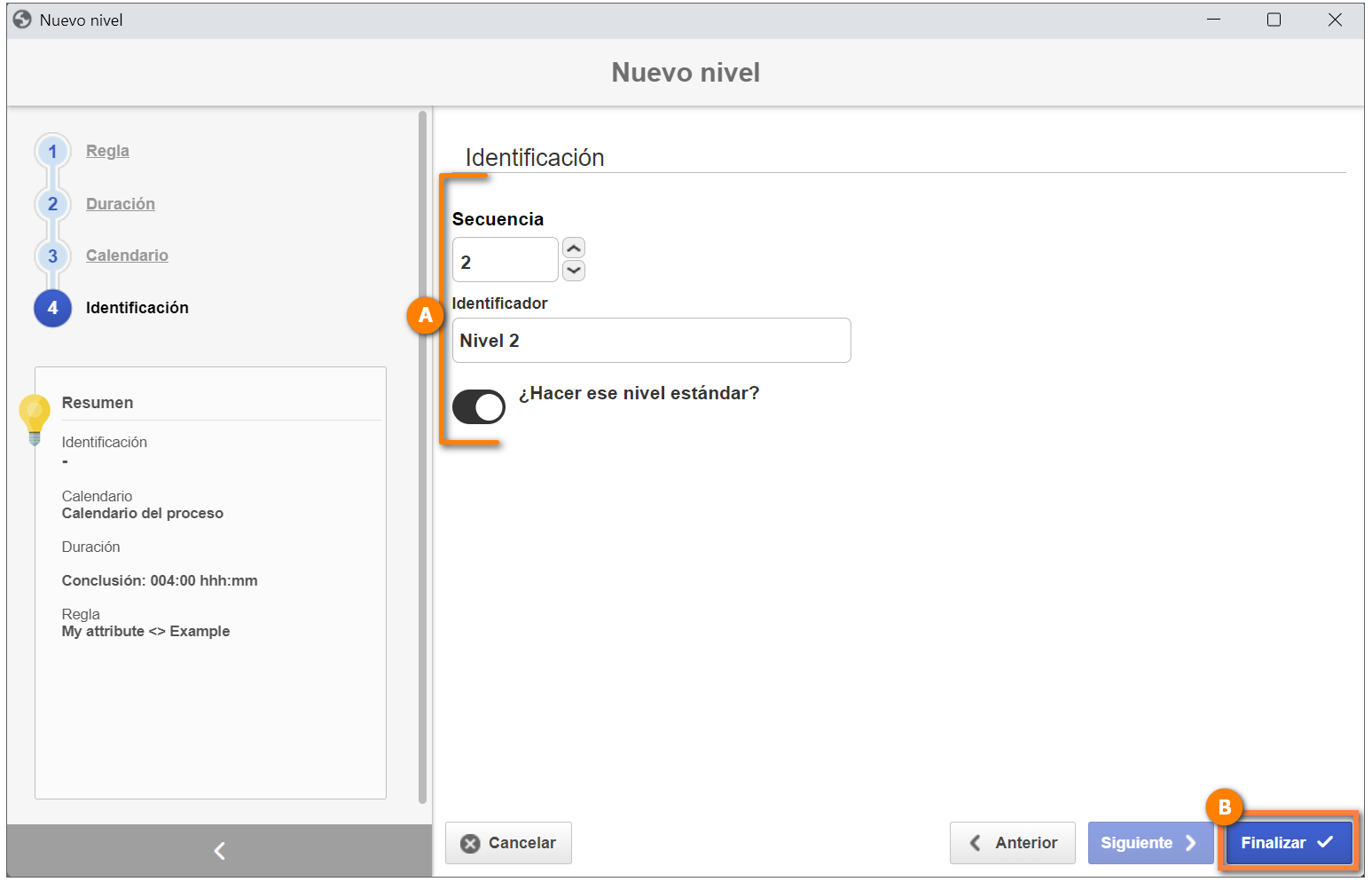
5. Una vez efectuado, ¡hemos finalizado el nivel 2 con éxito!
Después de configurar los niveles, guarde la configuración del SLA.
Para más informaciones sobre las configuraciones de duración del proceso, haga clic aquí.
Después de realizar todas las configuraciones, haga clic en el botón Guardar de la pantalla de datos del proceso.
Luego, haga clic en el botón Aceptar revisión.
Conclusión
Una vez finalizadas las configuraciones, es posible registrar los incidentes.